A Photoshop számos beépített funkcióval és eszközzel rendelkezik, amelyek megkönnyítik és vonzóbbá teszik az alkotásokat. Lehetővé teszi a felhasználók számára, hogy bővíthessék a beépülő modulokkal kapcsolatos élményüket. Vegye figyelembe, hogy a Photoshop bővítményként hivatkozhat a beépülő modulokra. Tanulás hogyan telepítsünk bővítményeket a Photoshopban érdemes megtanulni csinálni.

Beépülő modulok telepítése a Photoshopban
A beépülő modulok olyan kiegészítések vagy bővítmények, amelyeket egy harmadik fél hozott létre. A Photoshop funkciók és szolgáltatások javítására vagy hozzáadására szolgálnak. A beépülő modulok segítségével automatizálhatók a feladatok, különösen azok, amelyeket folyamatosan ismételget. A beépülő modulok ingyenesen vagy felár ellenében letölthetők az internetről. Fontos azonban annak biztosítása, hogy csak ellenőrizhető forrásokból töltsön le. Vegye figyelembe, hogy az elérhető lépések és lehetőségek a Photoshop verziójától függenek. Íme, a következő témákkal foglalkozunk:
choice.microsoft.com/en-gb/opt out
- A bővítmények telepítése
- A telepítőfájl használata
- A plug-in fájl manuális elhelyezése a mappában
- További mappa használata
- A beépülő modulok használata
- A beépülő modulok eltávolítása
1] A beépülő modulok telepítése
A beépülő modulok telepítése a Photoshopban meglehetősen egyszerű. Néhány beépülő modul rendelkezik telepítőfájllal, míg néhányat a Photoshop beépülő moduljainak mappájába kell helyeznie. Vegye figyelembe, hogy a lépéseket
A telepítőfájl használata
Ha megtalálta és letöltötte a beépülő modult, előfordulhat, hogy ki kell csomagolnia. A kicsomagolt beépülő modul tartalmazhat egy telepítőfájlt, amely használatkor a megfelelő mappába helyezi a beépülő modult, így elérhetővé teszi a Photoshop számára. Egyszerűen kattintson duplán a telepítőfájlra, és kövesse az utasításokat a telepítéshez. Azt is megteheti, hogy jobb gombbal kattintson a telepítőfájlra, és kattintson a gombra Nyisd ki . Kövesse az utasításokat a beépülő modul telepítéséhez. Ha a telepítés befejeződött, nyissa meg a Photoshop programot a beépülő modul használatához.
A plug-in fájl manuális elhelyezése a mappában
A beépülő modult manuálisan is elhelyezheti a Photoshop beépülő modul mappájába. Ha a beépülő modul zip fájlban érkezik, bontsa ki. majd másolja a .8BF és helyezze be a plug-in mappába. A használt Photoshop verziótól függően a beépülő modulok mappa különböző helyeken található.
- A Photoshop újabb verzióinál a plug-in mappát az összes Adobe-alkalmazás megosztja, és a címen található C:\Program Files\Common Files\Adobe\Plug-ins\CC .
- A Photoshop régebbi verzióinál a beépülő modulok mappája a Photoshop mappában található a címen C:\Program Files\Adobe\Photoshop (verzió)\Plug-ins\ .
Miután elhelyezte a beépülő modult a beépülő modul mappájába, zárja be, és indítsa újra a Photoshopot, ha nyitva volt, vagy egyszerűen nyissa meg a Photoshopot.
További mappa használata
A Photoshop régebbi verziói támogatják a kiegészítő mappák használatát a beépülő modulokhoz. Ez a beállítás arra utasítja a Photoshopot, hogy máshol keresse a beépülő modulokat. Ez a mappa lehet egy központi plug-in mappa, amelyet az összes grafikus szoftver beépülő moduljainak tárolásához használ. Ha engedélyezni szeretné, hogy a Photoshop hozzáférjen a további mappához, tegye a következőket.
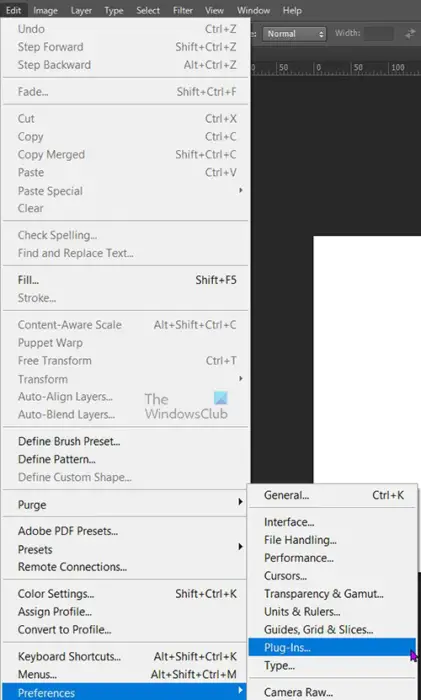
Lépjen a felső menüsorba, és nyomja meg a gombot Szerkesztés akkor preferenciák akkor Beépülő modulok .
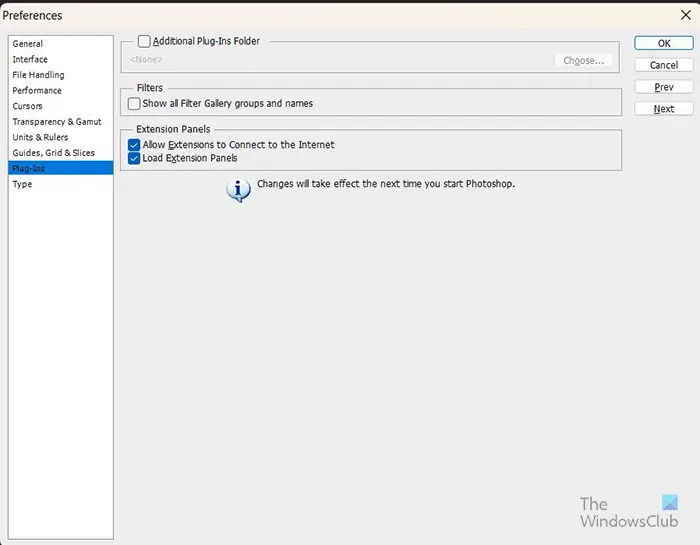
Megnyílik a Beállítások ablak, jelölje be a mellette lévő lehetőséget További beépülő modulok mappa .
hogyan lehet elrejteni a kapcsolatokat a linkedin-en
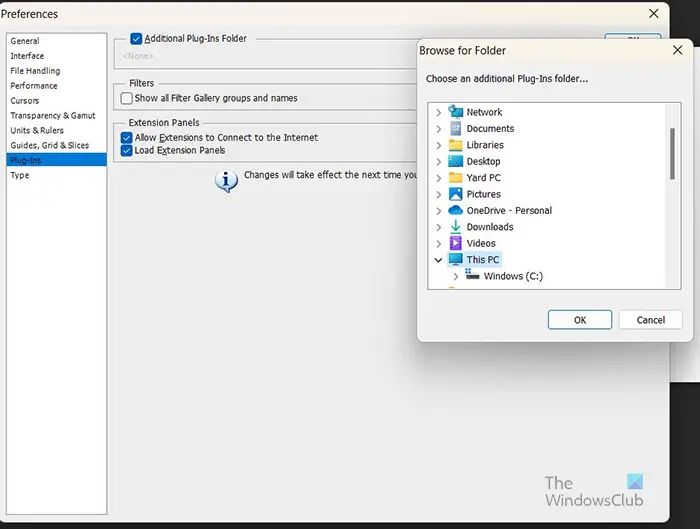
Amikor kiválasztod További beépülő modulok mappa , látni fogja a Tallózással keresse meg a mappát felugró ablak. Válassza ki a létrehozott központi beépülő mappa helyét. Ha megtalálta és kiválasztotta a mappát, nyomja meg a gombot rendben . A Tallózás a mappák között ablak bezárul, kattintson rá Választ hogy befejezze a műveletet. nyomja meg Rendben bezárni a preferenciák ablak. Ezután zárja be és indítsa újra a Photoshopot, ha megnyitották, vagy csak nyissa meg a Photoshopot. A Photoshop most betölti a kompatibilis beépülő modulokat ebből a mappából.
2] A beépülő modulok használata
A Photoshop beépülő modulok használata, akár alapértelmezett, akár telepítve, meglehetősen egyszerű. A legtöbb beépülő modul a felső menüsor Effektusok legördülő menüjében található. Ha valamelyik beépülő modult szeretné használni az alkotáson, lépjen a felső menüsorba, és kattintson az Effektus elemre a legördülő menü megjelenítéséhez, majd válassza ki a beépülő modult.
3] A beépülő modulok eltávolítása
Bármilyen okból, érdemes lehet eltávolítani egy beépülő modult vagy néhány beépülő modult. Előfordulhat, hogy a számítógép vagy a Photoshop lassan fut, és tudni szeretné, hogy ez plug-in probléma-e. A beépülő modulok eltávolításához lépjen a tálcára, és kattintson a keresés gombra. típus Kezelőpanel és nyomja meg az entert.
növelje a lemez sebességét
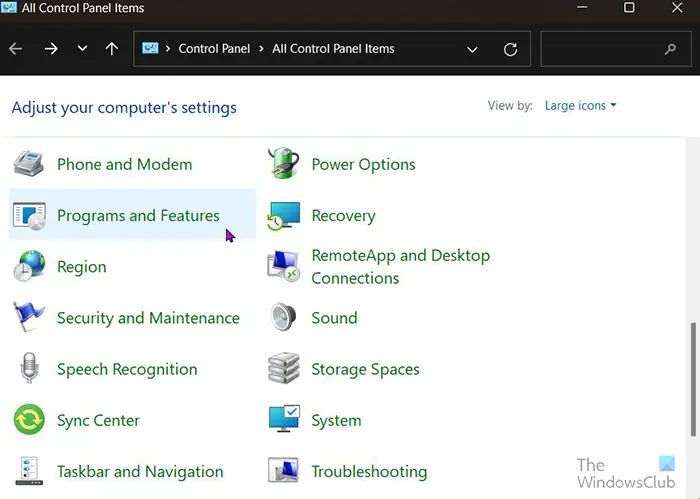
Önt a Kezelőpanel tételek oldalt, és kattintson Programok és szolgáltatások .
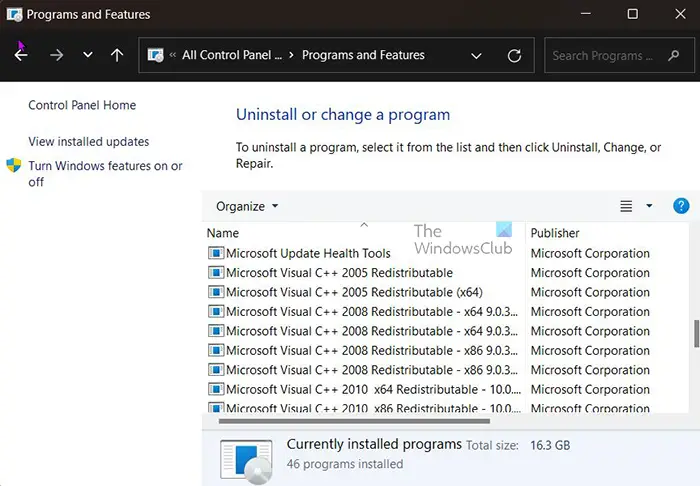
A Program és szolgáltatások ablakban kattintson az eltávolítani kívánt beépülő modulra, majd kattintson a gombra Eltávolítás a lista tetején. Erősítse meg az eltávolítást, és a beépülő modul eltávolításra kerül
A beépülő modult vagy beépülő modulokat úgy is eltávolíthatja, hogy közvetlenül törli őket a beépülő modulok mappájából. Keresse meg a beépülő modul mappáját, majd válassza ki a beépülő modult, és nyomja meg a törlés gombot. A rendszer felkéri a törlés megerősítésére. Nyomja meg az ok gombot, és a fájl törlődik.
Olvas: Hogyan helyezzünk el átlátszó szöveget a képen a Photoshopban
Hogyan találhatok beépülő modulokat a Photoshophoz?
Az interneten találhat beépülő modulokat a Photoshophoz, azonban győződjön meg róla, hogy megbízható forrásról van szó. Ha a Photoshop újabb verzióját használja, beépülő modulokat szerezhet be, ha a felső menüben kattintson a gombra Ablak akkor Keressen bővítményeket az Exchange-ben . Közvetlenül is felkeresheti az Adobe Exchange webhelyét, és letöltheti a beépülő modulokat. Az Adobe Exchange webhelyén ingyenes és fizetős beépülő modulokat talál.
Milyen feladatokat hajthatnak végre a beépülő modulok?
A Photoshopban sok beépülő modul sokféle felhasználásra készült. A beépülő modulok olyan funkciókat adnak hozzá, amelyek egyébként nem lennének elérhetők a Photoshopban. A beépülő modulok olyan funkciók automatikus végrehajtására használhatók, mint egy folyamat automatizálása, képek szerkesztése, szűrők hozzáadása és még sok más.







![A Microsoft Access nem válaszol [Javítás]](https://prankmike.com/img/access/2E/microsoft-access-is-not-responding-fix-1.jpg)







